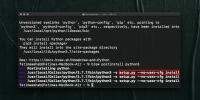OpenEmu For Mac este un emulator robust pentru GBA, SNES, NDS și multe altele
Emulatoarele clasice de joc sunt disponibile pentru aproape fiecare platformă modernă. Există PSSP pentru iOS și Android, GBA4iOS pentru iOS și EmiGens pentru Windows Phone. PC-urile sunt o utopie de emulare, cu emulatoare pentru Playstation (1 și 2) și cam toate platformele de jocuri lansate fără console actuale. Mac OS X, însă, nu este cu adevărat un veteran al lumii de emulație. În timp ce jocurile moderne se referă la imersiune și grafică de ultimă generație, există doar ceva despre clasici care au continuat să ne țină cuplat chiar și după toți acești ani. Console precum NES, SNES, Mega Drive / Saturn, Gameboy și colab. s-ar putea să fi venit și s-au dus, dar jocurile lor continuă să păstreze spațiu în inimile și în mințile noastre și - datorită emulatorilor cu mai multe jocuri precum OpenEmu pentru Mac - ROM-urile lor din hard disk-urile noastre.
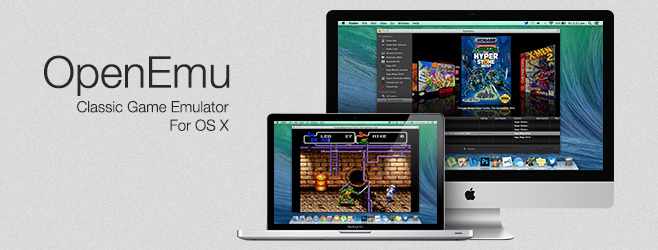
Disclaimer: Ar trebui să dețineți în mod legal și să convertiți propriile ROM-uri pentru a utiliza aceste emulatoare. În mod alternativ, puteți achiziționa ROM-uri de la editorii care încă funcționează precum Namco Museum. AddictiveTips nu este condona și nici nu își asumă nicio responsabilitate pentru utilizarea programelor piratate.
Interfață
OpenEmu folosește codul celor mai bune emulatoare, ambalându-le într-o interfață uimitoare pentru a vă oferi o emulație aproape perfectă pentru toate platformele acceptate. De obicei, emulatoarele sunt proiectate de genii tehnice care adesea obțin emularea corectă, dar lasă multe de dorit în ceea ce privește interfața. Interfața de utilizare a OpenEmu se simte acasă în mediul OS X și nu te face să simți că folosești o aplicație din anii 90. Pictograma aplicației în sine este un nod către clasicul buton unic + comoda joystick de vârstele trecute.

OpenEmu acceptă Nintendo NES, SNES, Game Boy, GBA și DS, Sega Genesis, 32X, Master System & Game Gear, TurboGrafx-16, NeoGeo Pocket și chiar Virtual Boy. Au planuri de extindere mari pentru viitor, inclusiv suport pentru Playstation, N64, Atari 2600 și chiar PSP.
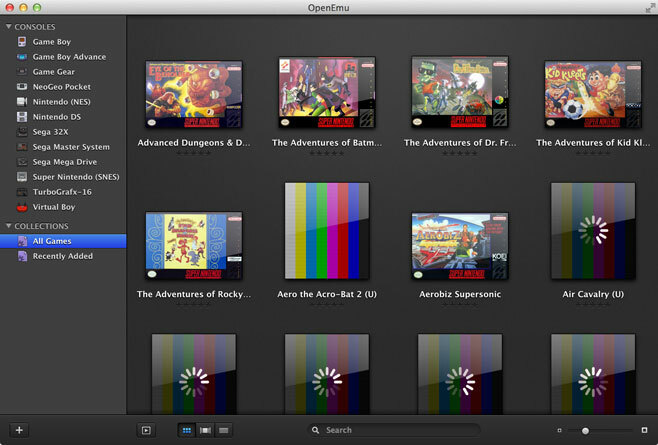
Odată lansat pentru prima dată, OpenEmu vă va trata cu o animație fluidă care să conducă la o introducere rapidă / tutorial, urmată de a vă întreba dacă doriți ca acesta să se uite prin sistemul dvs. pentru a găsi orice ROM-uri. În mod alternativ, puteți trage și arunca ROM-urile în OpenEmu și le va sorta automat pe toate lor.
Panoul din stânga ferestrei principale arată o listă cu toate emulatoarele acceptate, iar panoul din dreapta prezintă colecția de jocuri. Având în vedere faptul că OpenEmu tocmai a ieșit, există o mână de cute pentru a ieși, cum ar fi accidente minore în timp ce încercând să instalez o colecție mare de ROM simultan (~ 2000 în testarea mea), deși le-a gestionat în mici bucăți. Odată instalată o ROM, OpenEmu va descărca o previzualizare de înaltă rezoluție a box-art-ului original, astfel încât nu trebuie să treceți prin ROM fiecare nume. Jocurile care încă nu sunt jucate sunt marcate cu puncte albastre pentru a le face mai ușor de observat. Parcurgerea acestei liste îmi amintește de vremurile când eram un copil care se uita la aceste jocuri când au ieșit pentru prima dată, cețind în tejghea doar privindu-le.

Pentru a începe să joci un joc, pur și simplu faceți dublu clic pe el în listă. Având în vedere natura ușoară a acestor ROM-uri, încărcarea este practic instantanee. Deconectarea de la fereastra de emulare va întrerupe jocul automat, în timp ce comutarea înapoi va relua. Odată ce emulația începe, aceasta poate fi comutată între modul ferestre și ecran complet, precum orice altă aplicație. Deplasarea cursorului dezvăluie o bară de control trecătoare foarte asemănătoare comenzilor Quicktime. Dispune de un buton de alimentare pentru a opri emulația, împreună cu butoanele de pauză, resetare și salvare, o filă de setări, controlul volumului și un buton pe ecran complet, pe lângă cel obișnuit din dreapta sus. (salvarea automată activată implicit)

Ori de câte ori doriți să renunțați la joc, trebuie doar să apăsați butonul de pornire din meniul plutitor menționat mai sus și veți fi readus pe lista de jocuri. Relansarea jocului apare un dialog pop-up care vă întreabă dacă doriți să reluați jocul unde ați plecat. Salvarea automată este activată implicit pentru toate jocurile pe care le jucați.
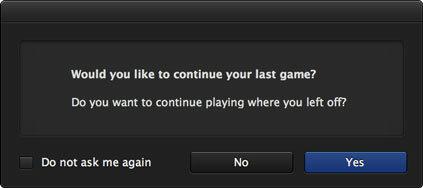
configurație
Opțiunile de configurare sunt cu adevărat acolo unde partea nerdy a OpenEmu strălucește. Există numeroase setări care ajută la adaptarea emulatorului la nevoile dvs. de joc, de la jocul implicit comportamentul față de setările ecranului, controlul aspectului și chiar înșelăciunile, deși încă nu îmi dau seama cum trucurile funcționează.
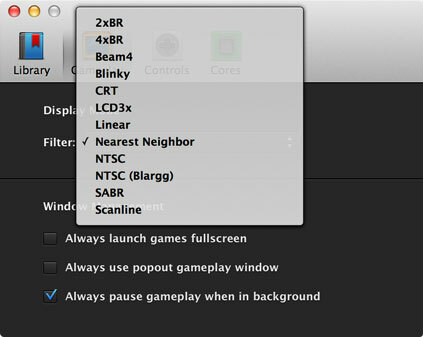
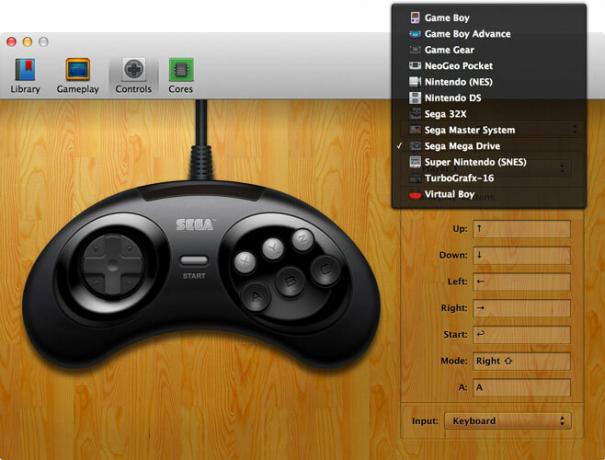
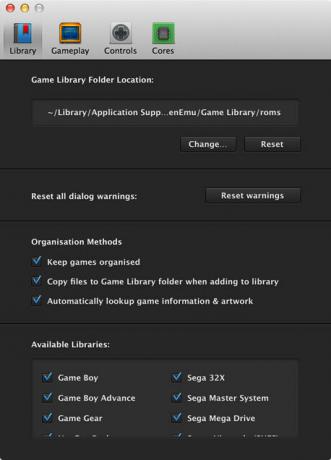
Modul de joc
Jocul în sine este spot-on și o experiență fluidă cu nary bug sau glitch. Iată câteva capturi de ecran de TMNT în acțiune, deși trebuie să-l jucați singur pentru a aprecia cu adevărat emulația.
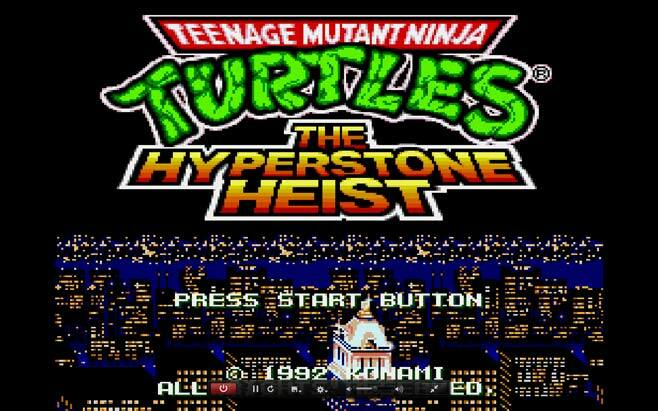

Concluzie
OpenEmu este un mare emulator cu o interfață la fel de impresionantă, iar natura sa open-source promite îmbunătățirea continuă în viitor. Cu siguranță vreau să văd unde merge, și îl voi menține instalat chiar și după încheierea acestei recenzii.
Puteți descărca OpenEmu din linkul oferit mai jos. Un pachet ROM inițial poate fi găsit și pe site-ul web pentru testare.
Descărcați OpenEmu
Căutare
Postări Recente
Cum se instalează Homebrew pe macOS Catalina
Homebrew este un instrument de gestionare a pachetelor. Este mai po...
Cum se instalează Python 3 pe macOS
Instalarea Python 3 nu este cel mai ușor lucru de făcut pe macOS. N...
Cum să controlați manual vitezele ventilatorului Mac
Apple nu își deschide hardware-ul pentru utilizatori sau dezvoltato...